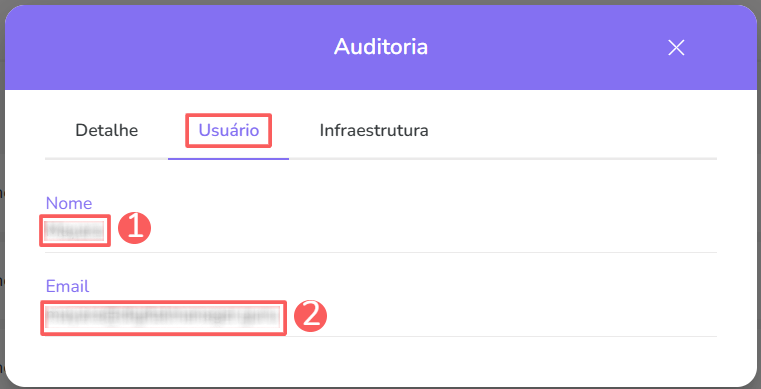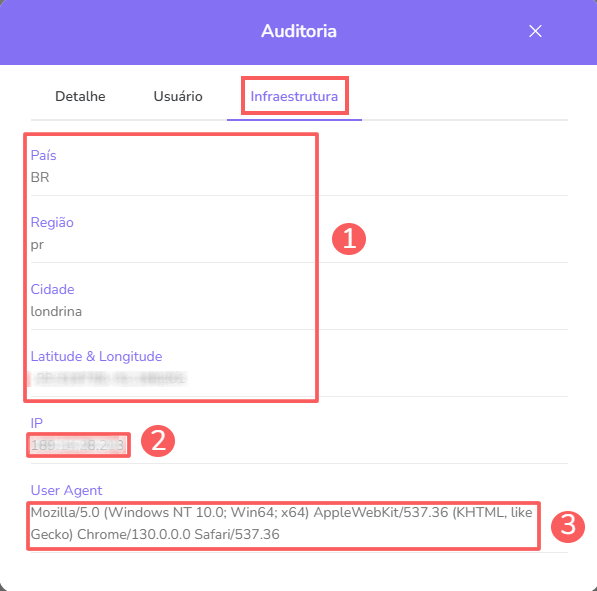Configurar a geração do contrato na DocuSign
O gerenciamento e envio do contrato na área da DocuSign é feito de forma automática. Quando a venda é aprovada ou a assinatura é ativada, a Guru envia uma informação para a DocuSign, que gera um contrato com os dados recebidos e envia um e-mail solicitando a assinatura para o cliente.
É necessário vincular o produto da Guru com o modelo de contrato na DocuSign. Essa configuração é feita através do Mapeamento de Produtos.
Nessa página:
Mapear o produto para um template na DocuSign
Consultar a lista de Mapeamentos
Atualizar Mapeamento de Produto
Duplicar Mapeamento de Produtos
Excluir Mapeamento de Produto
Consultar Auditoria
Mapear o produto para um template na DocuSign
Adicione um mapeamento de produto para vincular o (template) do contrato na DocuSign.
Antes de configurar a Guru para gerenciar o acesso a um contrato na DocuSign, você precisa:
Ter um produto cadastrado na Guru.
Ter um template de contrato criado na DocuSign.
Ter um
Role = customer*nas configurações dos destinatários do template.Ter uma integração ativa com a DocuSign.
*É necessário escrever customer em minúsculo
Etapas:
1 - Acesse o admin da Guru com seu usuário e senha.
2 - No menu lateral, acesse Configurações > Integrações > Contratos > DocuSign.
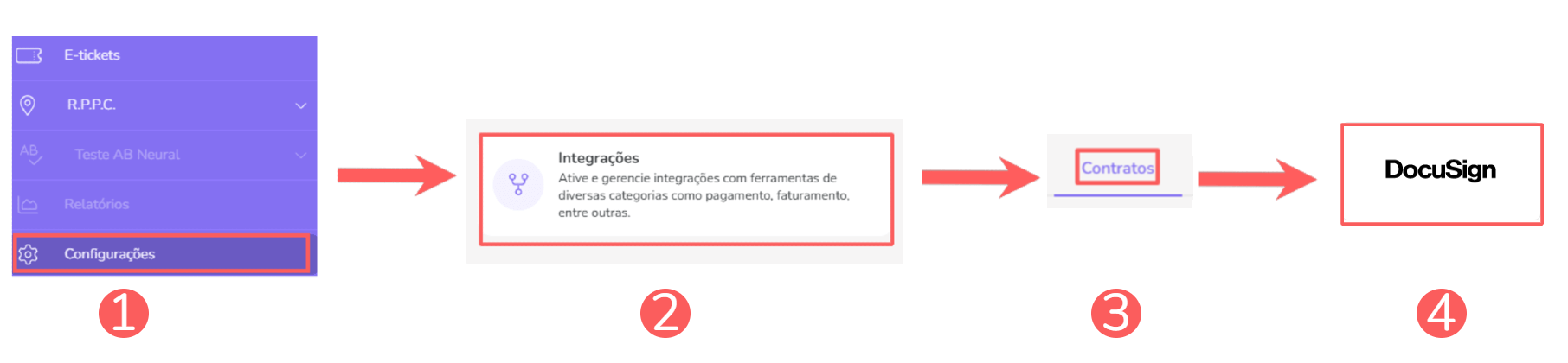
3 - Clique em Configurações Adicionais e, em seguida, em Mapeamento de Produtos.
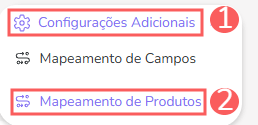
4 - De acordo com o mapeamento que deseja realizar, selecione Assinaturas ou Vendas. Exemplo: se você vende um produto de assinatura, selecione a opção Assinaturas.

5 - Em seguida, clique em Adicionar Mapeamento.
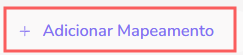
6 - Informe:
Produtos (Guru): selecione o produto na Guru que corresponde ao contrato na DocuSign;
Template: selecione o template criado na DocuSign(1);
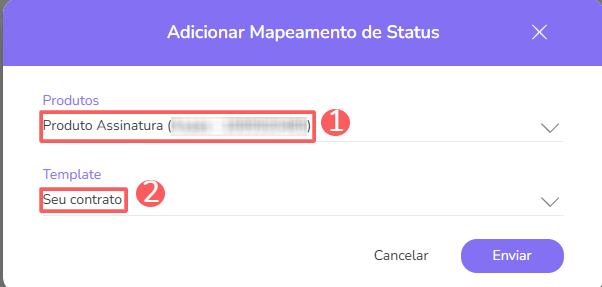
(1) É preciso ter o template configurado do lado da Docusign com o destinatário com Role = Costumer, e todos os campos dentro do template devem estar vinculados a esse role do contratante.
7 - Clique em Enviar.
Para confirmar que o mapeamento foi criado com sucesso, você deve visualizar um aviso no canto superior direito.
8 - Repita as etapas de 4 a 7 para cada mapeamento que deseja realizar.
Consultar a lista de Mapeamentos
Por padrão, a lista de mapeamentos é organizada por data de criação (do mais novo para o mais antigo). Para maior velocidade de carregamento da página, são exibidos apenas os primeiros registros. Se deseja visualizar os demais itens da lista, você pode rolar a página até o final e clicar em Ver mais no centro inferior da tela.
Etapas:
1 - Acesse o admin da Guru com seu usuário e senha.
2 - No menu lateral, acesse Configurações > Integrações > Contratos > DocuSign.
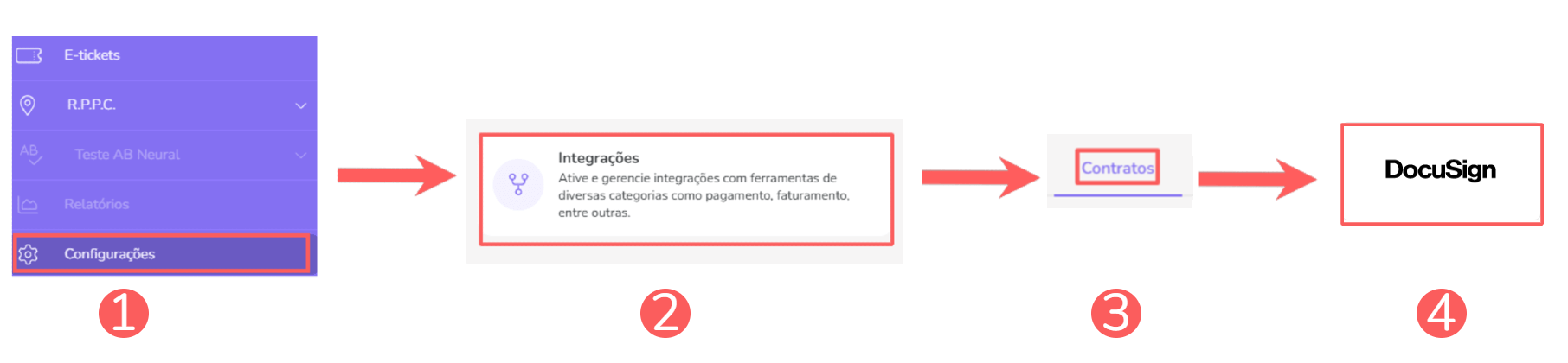
3 - Clique em Configurações Adicionais e, em seguida, em Mapeamento de Produtos.
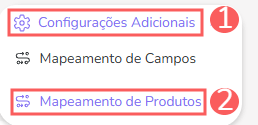
4 - De acordo com o mapeamento que deseja consultar, selecione Assinaturas ou Vendas. Exemplo: se você vende um produto de assinatura, selecione a opção Assinaturas.

5 - A lista exibe as seguintes informações:
Produtos (Guru): produto na Guru que corresponde ao contrato na DocuSign;
Template: template criado na DocuSign.

Atualizar Mapeamento de Produto
Depois de criado, é possível atualizar um mapeamento de produtos. Esse recurso é útil quando você precisa mudar a regra de gerenciamento de um template na DocuSign.
Ao atualizar o mapeamento, a Guru passa a assumir o novo modelo de contrato (template).
Etapas:
1 – Na listagem, localize o produto desejado e clique no mesmo.

2 - Clique em Configurações Adicionais e, em seguida, em Mapeamento de Produtos.
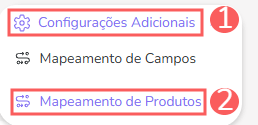
3 - De acordo com o mapeamento que deseja realizar, selecione Assinaturas ou Vendas. Exemplo: se você vende um produto de assinatura, selecione a opção Assinaturas.

4 - Em seguida, clique em Duplicar.

5 – Informe:
Produtos (Guru): produto na Guru que corresponde ao contrato na DocuSign;
Template: template criado na DocuSign.
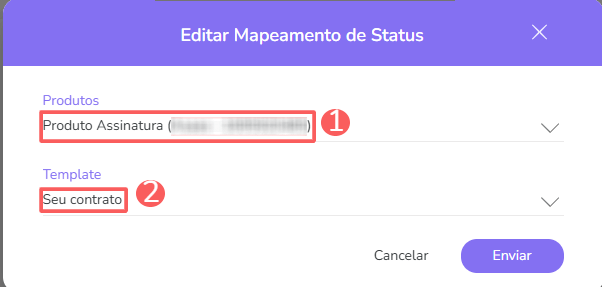
6 – Clique em Enviar.
Uma mensagem será exibida indicando que o mapeamento foi atualizado com sucesso.
Duplicar Mapeamento de Produto
Depois de criado, é possível duplicar um mapeamento de produtos. Esse recurso é útil quando você deseja criar um novo mapeamento de produto, baseando-se em um mapeamento existente.
Etapas:
1 - Acesse o admin da Guru com seu usuário e senha.
2 - No menu lateral, acesse Configurações > Integrações > Contratos > DocuSign.
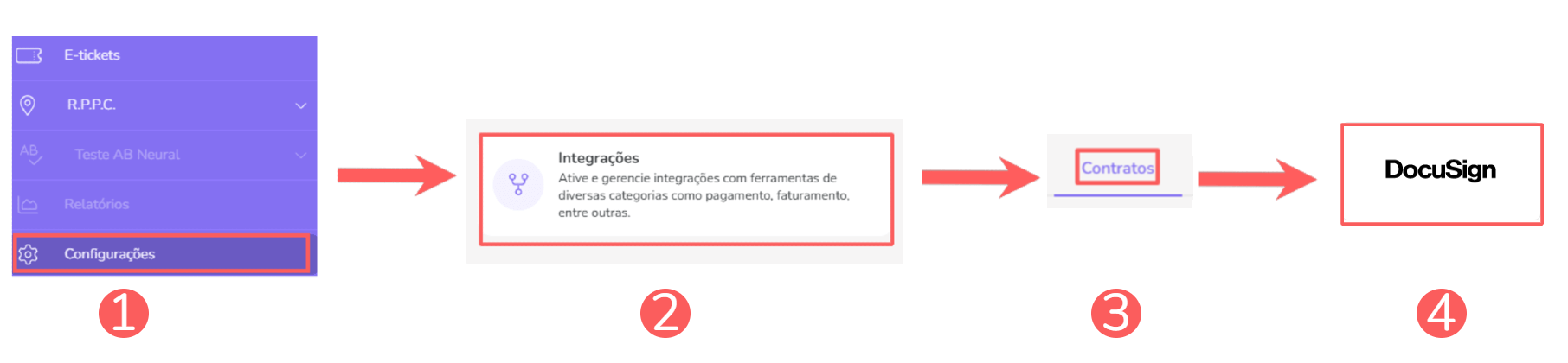
3 - Clique em Configurações Adicionais e, em seguida, em Mapeamento de Produtos.
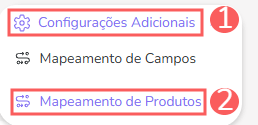
4 - De acordo com o mapeamento que deseja realizar, selecione Assinaturas ou Vendas. Exemplo: se você vende um produto de assinatura, selecione a opção Assinaturas.

5 - Em seguida, clique em Duplicar.

6 - Informe:
Produtos de Origem (Guru): selecione o produto de origem de onde serão copiadas as configurações;
Produto de destino: selecione o produto que permanecerá com as mesmas configurações que o produto de origem.
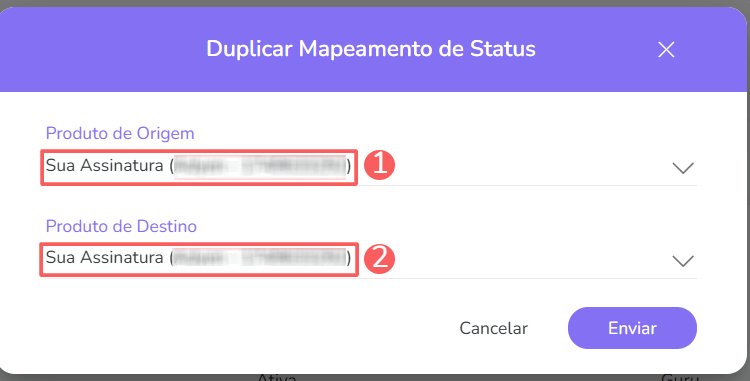
7 – Clique em Enviar.
Uma mensagem será exibida indicando que o mapeamento foi duplicado com sucesso.
Excluir Mapeamento de Produto
Depois de criado, é possível remover um mapeamento de produtos. Esse recurso é útil quando você não deseja mais gerar um contrato na DocuSign quando ocorrer a venda de um produto ou assinatura na Guru.
Etapas:
1 – Na listagem, localize o mapeamento desejado e clique no botão Remover correspondente ao mesmo.

2 - Confirme se deseja realizar a exclusão. Para confirmar que o produto foi excluído, uma mensagem será exibida por alguns segundos no topo superior direito da página.
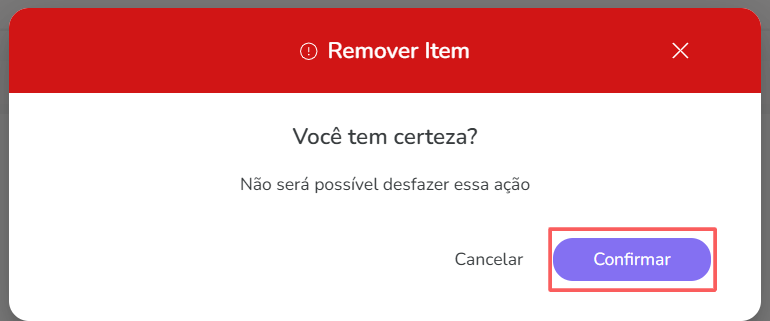
A partir deste momento, a Guru deixa de gerar o contrato na DocuSign mesmo que ocorra uma venda ou assinatura do produto em questão.
Consultar Auditoria
Por medida de segurança, a Guru armazena um histórico de todas as operações realizadas no mapeamento de produto, identificando usuário, data/hora da operação e outros detalhes.
Etapas:
1 - Acesse Configurações > Integrações > Contratos > DocuSign.
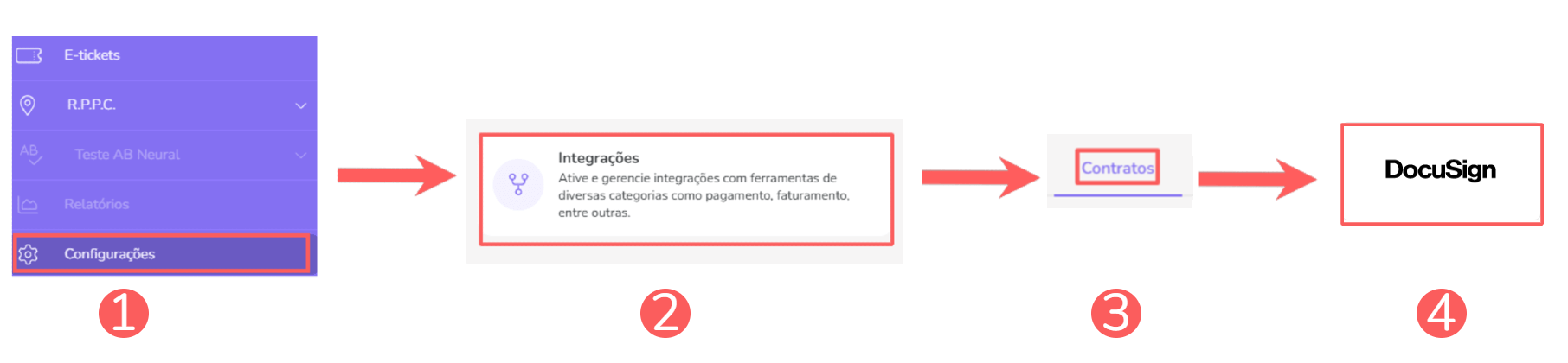
2 - Clique em Configurações Adicionais e, em seguida, em Mapeamento de Produtos.
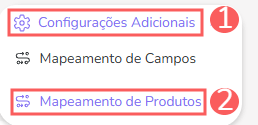
3 - Clique na aba Auditoria.
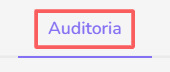
4 - As atividades são exibidas em uma linha do tempo (da mais recente para a mais antiga).

5 - Se desejar, você pode visualizar o detalhe da atividade clicando em cima do título da mesma.

6 - Clique em uma das seções disponíveis para visualizar os dados:
Proteja seus dados. Aumente a segurança do seu negócio.
Crie e gerencie usuários determinando o que cada colaborador pode ver e fazer dentro da organização.